Come impedire che le email finiscano nella posta indesiderata in Outlook?
A volte, Outlook può trattare email normali come indesiderate e filtrarle automaticamente nella cartella della posta indesiderata quando arrivano. È fastidioso dover continuamente controllare la cartella della posta indesiderata per trovare email normali quando ci si rende conto che alcune email sono state spostate automaticamente dalla tua casella di posta. In realtà, Outlook offre alcune funzionalità per impedire alle email di finire nella cartella della posta indesiderata. In questo articolo, elenchiamo diversi metodi comunemente usati per evitare che le email finiscano nella posta indesiderata in Outlook.
Contrassegna email e mittente come Non Indesiderati in Outlook
Aggiungi l'indirizzo del mittente alla Lista Mittenti Sicuri in Outlook
Mai bloccare mittenti con Kutools for Outlook
Contrassegna email e mittente come Non Indesiderati in Outlook
Se un'email è già stata spostata nella cartella della posta indesiderata, puoi contrassegnare questa email come Non Indesiderata per impedire che in futuro finisca nella cartella della posta indesiderata.
1. Accedi alla cartella "Posta indesiderata".
2. Seleziona l'email che desideri contrassegnare come Non Indesiderata.
3. Vai alla scheda "Home", clicca su "Posta indesiderata" > "Non Indesiderata". Vedi screenshot:

In alternativa, puoi contrassegnare un'email come Non Indesiderata facendo clic con il tasto destro e selezionando "Posta indesiderata" > "Non Indesiderata" dal menu contestuale.

4. Apparirà una finestra di dialogo "Contrassegna come Non Indesiderata". Controlla la casella "Fidati sempre delle email da 'xxx@xxx.com'" e poi clicca su "OK".

L'email selezionata verrà spostata dalla cartella Posta Indesiderata alla Posta in Arrivo. Da ora in poi, le email provenienti da questo mittente non saranno più considerate indesiderate.
Assistente AI per la Posta in Outlook: Risposte più intelligenti, comunicazione più chiara (magia con un clic!) GRATIS
Semplifica le tue attività quotidiane di Outlook con l'Assistente AI per la Posta di Kutools per Outlook. Questo potente strumento impara dalle tue email precedenti per offrire risposte intelligenti e accurate, ottimizzare il contenuto delle tue email e aiutarti a redigere e perfezionare i messaggi senza sforzo.

Questa funzione supporta:
- Risposte Intelligenti: Ottieni risposte create a partire dalle tue conversazioni passate—personalizzate, precise e pronte all'uso.
- Contenuto Migliorato: Perfeziona automaticamente il testo delle tue email per chiarezza e impatto.
- Composizione Senza Sforzo: Fornisci solo delle parole chiave e lascia che l'IA si occupi del resto, con diversi stili di scrittura.
- Estensioni Intelligenti: Espandi i tuoi pensieri con suggerimenti contestuali.
- Riassunti: Ottieni sintesi concise di email lunghe istantaneamente.
- Portata Globale: Traduci le tue email in qualsiasi lingua con facilità.
Questa funzione supporta:
- Risposte intelligenti alle email
- Contenuto ottimizzato
- Bozze basate su parole chiave
- Estensione intelligente del contenuto
- Riassunto delle email
- Traduzione multilingue
Il meglio di tutto è che questa funzione è completamente gratuita per sempre! Non aspettare—scarica subito Assistente AI per la Posta e goditela
Aggiungi l'indirizzo del mittente alla Lista Mittenti Sicuri in Outlook
Puoi aggiungere l'indirizzo del mittente di un'email alla lista dei Mittenti Sicuri per impedire alle email di finire nella cartella della posta indesiderata.
1. Vai alla cartella Posta Indesiderata, seleziona l'email il cui indirizzo del mittente vuoi aggiungere alla lista dei Mittenti Sicuri.
2. Vai alla scheda "Home", clicca su "Posta indesiderata" > "Mai Bloccare Mittente". Vedi screenshot:
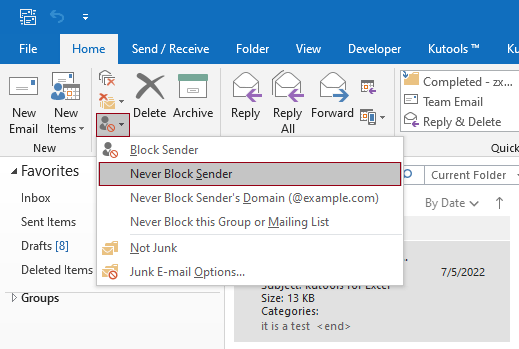
3. Apparirà una finestra di avviso per informarti che il mittente è stato aggiunto alla lista dei Mittenti Sicuri. Clicca su "OK" per chiudere la finestra di dialogo, quindi sposta manualmente l'email nella Posta in Arrivo. Da ora in poi, le email provenienti da questo indirizzo non saranno più trattate come indesiderate.

Mai bloccare mittenti con Kutools for Outlook
"Kutools for Outlook" è un pratico add-in per Microsoft Outlook. Con l'utilità "Mai Bloccare Mittenti" di Kutools, puoi rapidamente aggiungere uno o più mittenti di email alla lista Mai Bloccare Mittenti in una volta sola.
Dite addio all'inefficienza di Outlook! Kutools per Outlook rende più facile l'elaborazione di email in batch - ora con funzionalità AI gratuite! Scarica Kutools per Outlook Ora!!
1. Dopo aver installato "Kutools for Outlook", seleziona un'email o più email i cui mittenti vuoi aggiungere alla lista Mai Bloccare Mittenti.
2. Clicca su "Kutools" > "Posta indesiderata" > "Mai Bloccare Mittenti". Vedi screenshot:
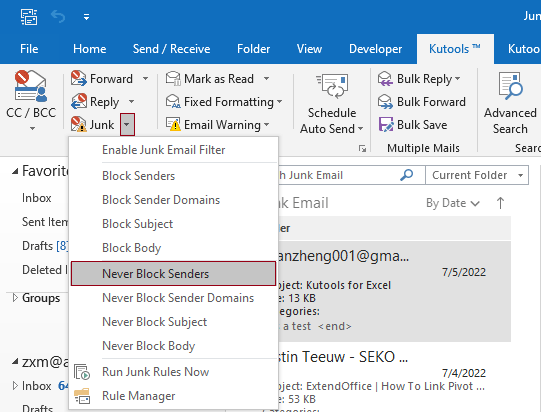
3. Apparirà una finestra di avviso confermando che il mittente è stato aggiunto alla lista Mai Bloccare Mittenti. Clicca su "OK".

L'email selezionata verrà spostata dalla cartella Posta Indesiderata alla Posta in Arrivo. Da ora in poi, le email provenienti da questo mittente non saranno più trattate come indesiderate.
Note:
Per ulteriori dettagli su questa utilità "Mai Bloccare Mittenti" di Kutools for Outlook, clicca su Mai bloccare più email dai mittenti dei messaggi in Outlook.
I migliori strumenti per la produttività in Office
Ultime notizie: Kutools per Outlook lancia la versione gratuita!
Scopri il nuovissimo Kutools per Outlook con oltre100 funzionalità straordinarie! Clicca per scaricare ora!
📧 Automazione Email: Risposta automatica (disponibile per POP e IMAP) / Programma invio Email / CC/BCC automatico tramite Regola durante l’invio delle Email / Inoltro automatico (Regola avanzata) / Aggiungi Saluto automaticamente / Dividi automaticamente Email multi-destinatario in messaggi singoli ...
📨 Gestione Email: Richiama Email / Blocca Email fraudulent (tramite Oggetto e altri parametri) / Elimina Email Duplicato / Ricerca Avanzata / Organizza cartelle ...
📁 Allegati Pro: Salva in Batch / Distacca in Batch / Comprimi in Batch / Salvataggio automatico / Distacca automaticamente / Auto Comprimi ...
🌟 Magia Interfaccia: 😊Più emoji belle e divertenti / Notifiche per le email importanti in arrivo / Riduci Outlook al posto di chiuderlo ...
👍 Funzioni rapide: Rispondi a Tutti con Allegati / Email Anti-Phishing / 🕘Mostra il fuso orario del mittente ...
👩🏼🤝👩🏻 Contatti & Calendario: Aggiungi in Batch contatti dalle Email selezionate / Dividi un Gruppo di Contatti in Gruppi singoli / Rimuovi promemoria di compleanno ...
Utilizza Kutools nella lingua che preferisci – supporta Inglese, Spagnolo, Tedesco, Francese, Cinese e oltre40 altre!


🚀 Download con un solo clic — Ottieni tutti gli Add-in per Office
Consigliato: Kutools per Office (5-in-1)
Un solo clic per scaricare cinque installatori contemporaneamente — Kutools per Excel, Outlook, Word, PowerPoint e Office Tab Pro. Clicca per scaricare ora!
- ✅ Comodità con un solo clic: scarica tutti e cinque i pacchetti di installazione in una sola azione.
- 🚀 Pronto per qualsiasi attività Office: installa i componenti aggiuntivi necessari, quando ti servono.
- 🧰 Inclusi: Kutools per Excel / Kutools per Outlook / Kutools per Word / Office Tab Pro / Kutools per PowerPoint